Az Ubuntu esetében a SimpleScreenRecorder a legjobb képernyő-videofelvevő az Ubuntu felhasználói körében a megbízhatóság és a népszerűség szempontjából. Tehát ma lépésről lépésre áttekintjük a SimpleScreenRecorder telepítését és telepítését az Ubuntu-ra.
A SimpleScreenRecorder telepítése
A SimpleScreenRecorder az Ubuntu Szoftverközpontban érhető el a legújabb Ubuntu kiadások többségében. De valahogy, ha nem találja ott, akkor futtathatja a következő parancsot a Terminálban, hogy telepítse ezt a képernyős videofelvevőt.
$ sudo add-apt-repository ppa: marten-baert / simplescreenrecorder$ sudo apt-get update
$ sudo apt-get install simplescreenrecorder
Most a Terminal letölti a telepítőcsomagot, majd telepíti a rendszerre a SimpleScreenRecorder programot. A telepítés befejezése után észreveheti, hogy a SimpleScreenRecorder hozzá lett adva az irányítópulthoz.
A SimpleScreenRecorder beállítása a képernyőfelvétel indításához
A felvétel megkezdése előtt a SimpleScreenRecorder változtatásokat igényelhet a beállításokban. Így teheti meg ezt.
Először indítsa el az alkalmazást az irányítópultról, az alábbi képernyő jelenik meg. Ez egy üdvözlő képernyő, csak kattintson a gombra Folytatni gombot, és folytassa tovább.
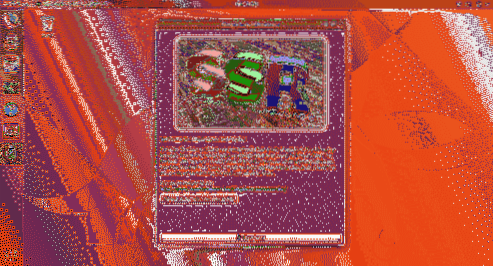
A következő ablakban konfigurálhatja a képernyő felbontását, és kiválaszthatja a kívántat Videobemenet között A teljes képernyő rögzítése, Rögzített téglalap rögzítése, Kövesse a kurzort, és rögzítse az OpenGL-t.

Itt beállíthatja a képkockasebességet is, én személy szerint inkább a 60 kép / mp sebességet választom. Beállíthatja azt is Audio bemenet Háttér és forrás. Ha végzett a kívánt konfigurációval, kattintson a gombra Folytatni gomb.
Itt a következő képernyőn be kell állítania a célmappát, ahová a rögzített videofájl mentésre kerül, és kiválaszthatja, hogy melyik formátumú képernyőn rögzítsék, valamint konfigurálhatja a Video és Audio kodekeket. Állítsa be a paramétereket az alábbi képernyőképen látható módon, majd kattintson a gombra Folytatni.
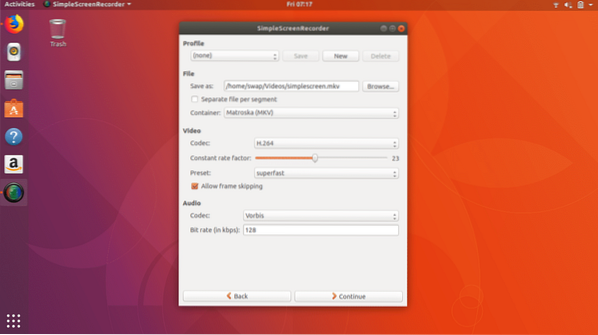
Ennyi, most elkészült a konfigurációval, és készen áll a képernyőfelvétel megkezdésére a következő képernyőn. Ezen a képernyőn olyan gombok láthatók, mint a Felvétel indítása, az Előnézet megkezdése, A felvétel mentése és a Felvétel megszakítása.
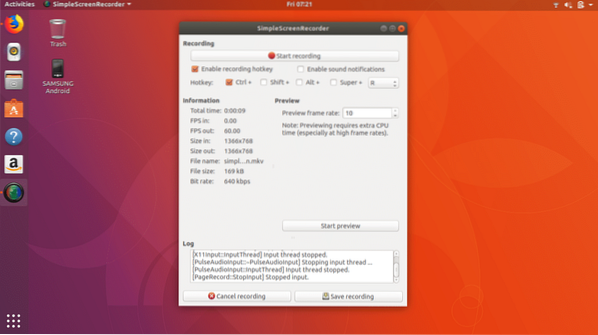
Most csak rá kell kattintania Felvétel megkezdése gombot, és minimalizálja az ablakot. Ez az, amellyel most elvégezheti a feladatát, miközben a SimpleScreenRecorder a háttérben rögzíti a képernyőt.
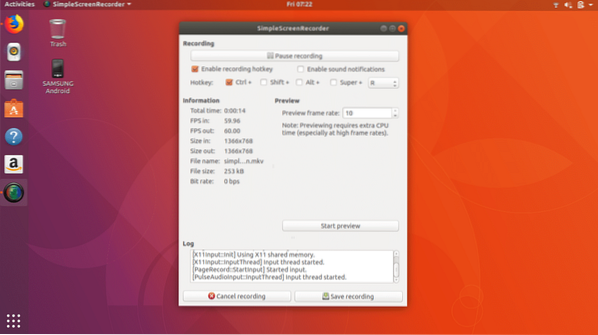
Szükség esetén szüneteltetheti a képernyőfelvételt. Amikor a feladata befejeződött, kattintson a gombra Mentse a felvételt majd a rögzített videofájlt a számítógépére menti.
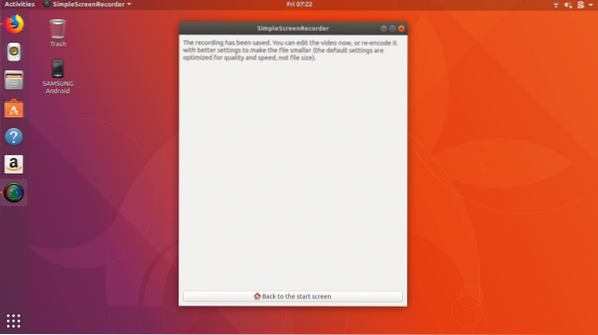
Tehát így rögzítheti a képernyőt az Ubuntu-ban a legegyszerűbb és legmegbízhatóbb módon. Miután teszteltem más képernyőfelvevőket az Ubuntuban, el kell ismernem, hogy a SimpleScreenRecorder minden szempontból kiemelkedő teljesítményt nyújt másokhoz képest.
Tehát egyelőre ennyi, remélem, hogy élvezték ezt a cikket az Ubuntu képernyőfelvételéről. Bátran ossza meg véleményét @LinuxHint.
 Phenquestions
Phenquestions


